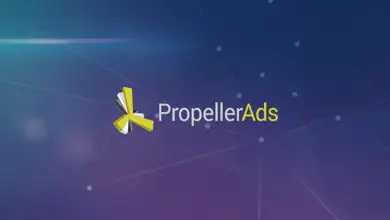Come utilizzare la sequenza temporale della tabella pivot in Excel – Facile e veloce

Prestazioni eccellenti
Il programma preferito da molti all’interno della suite Office, ha un’enorme versatilità. Dispone di strumenti davvero straordinari (soprattutto quando si parla delle formule che si possono applicare in un foglio di calcolo), e di un’interfaccia che, in prima battuta, risulta ingombrante, ma che nasconde davvero un’infinità di opzioni semplici o avanzate che ne aumentano la qualità.
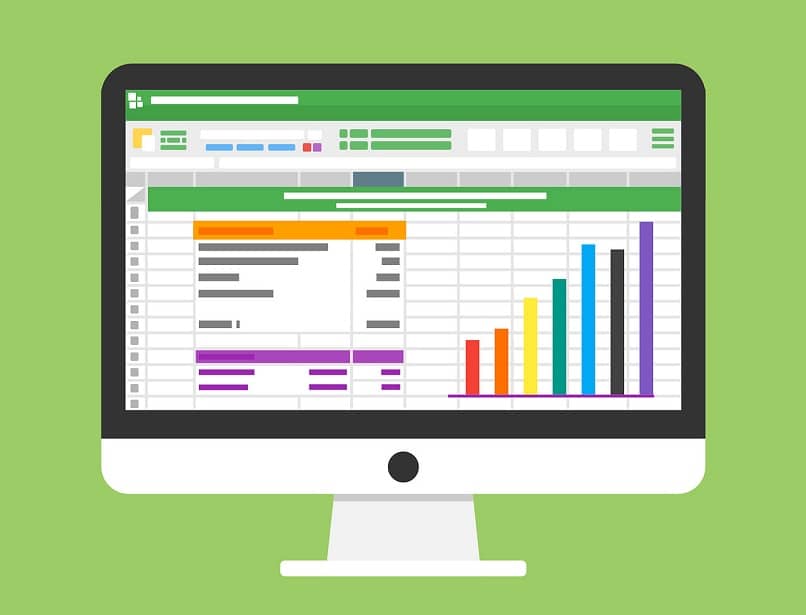
Maggiore semplicità
Qualcosa comunemente ricercato da tutti coloro che usano questo programma nella loro quotidianità è quello di poter dare tocchi di semplicità a tutti i file che vengono modellati.
Non c’è niente di più noioso ed estenuante di un file carico di contenuti in tutto il suo corpo, con centinaia di colonne e righe, per ravvivare la tua esperienza, ti offriamo un paio di suggerimenti come la funzione di completamento automatico che migliorerà l’efficienza del tuo lavoro.
Se vuoi che i tuoi documenti Excel abbiano un aspetto più semplice, qui puoi imparare una delle tante tecniche che ha questo incredibile programma.
Sequenza temporale
Nel 2013, Microsoft Excel ha incluso, all’interno del suo set di strumenti, la scala temporale. Ciò consente di applicare più facilmente filtri di data a tutti i dati in un report o in una tabella pivot senza dover utilizzare alcuni strumenti che probabilmente comportano un processo più completo o burocratico.
Come inserire una timeline?
Tutto dipenderà dalla tua versione di Excel. In questo caso, utilizzando la versione 2016, la procedura da seguire è la seguente:
- Una volta che hai la tua tabella pivot, apparirà una serie di opzioni.
- Nella barra multifunzione di Microsoft Excel, vedrai una scheda chiamata Analizza, che devi inserire.
- Una volta all’interno di questa scheda, fai clic su Inserisci sequenza temporale.
- Quindi, apparirà una casella con i concetti che contengono i dati della data.
- Seleziona la casella Data.
- Dopo aver completato questi passaggi e premuto OK, avrai già un piccolo riquadro con una barra blu in cui potrai scorrere ogni mese.
Nell’angolo in alto a destra di questa casella, puoi configurare il modo in cui desideri visualizzare la scala temporale in base alle tue preferenze: per giorni, mesi, trimestri o anni.
Quanto è importante
Selezionando ciascuno dei mesi, Excel ti mostrerà automaticamente i dati contabili (se applicabile) corrispondenti al mese. In questo modo puoi avere accesso a questo tipo di informazioni senza dover segmentare manualmente tutti i concetti.

Questo tipo di informazioni viene generalmente acquisito nei corsi avanzati di Microsoft Excel. L’uso di questi strumenti è molto importante per candidarsi a offerte di lavoro in cui il loro utilizzo è essenziale.
Sfrutta le nuove conoscenze!
Una volta che hai imparato a maneggiare questi strumenti, non resta che poter sfoggiare e condividere le tue nuove conoscenze nel tuo lavoro e davanti ai tuoi amici. Comunicare le informazioni è importante anche affinché tutti coloro che possono avere meno gestione in questo tipo di programmi, possano migliorare in questo senso.
Continua a indagare e a conoscere gli strumenti che esistono in Microsoft Excel per renderti conto di quanto possa essere davvero facile lavorare con questo programma, le cui caratteristiche possono rendere la vita più facile a più di una persona.
Conversione dei tuoi file in fogli di calcolo automatizzati personalizzabili in base alle tue esigenze e preferenze. Continua ad imparare con noi a creare macro in Excel in modo semplice, ma da esperto del settore.